МФУ SAMSUNG CLX-3185 - инструкция пользователя по применению, эксплуатации и установке на русском языке. Мы надеемся, она поможет вам решить возникшие у вас вопросы при эксплуатации техники.
Если остались вопросы, задайте их в комментариях после инструкции.
"Загружаем инструкцию", означает, что нужно подождать пока файл загрузится и можно будет его читать онлайн. Некоторые инструкции очень большие и время их появления зависит от вашей скорости интернета.
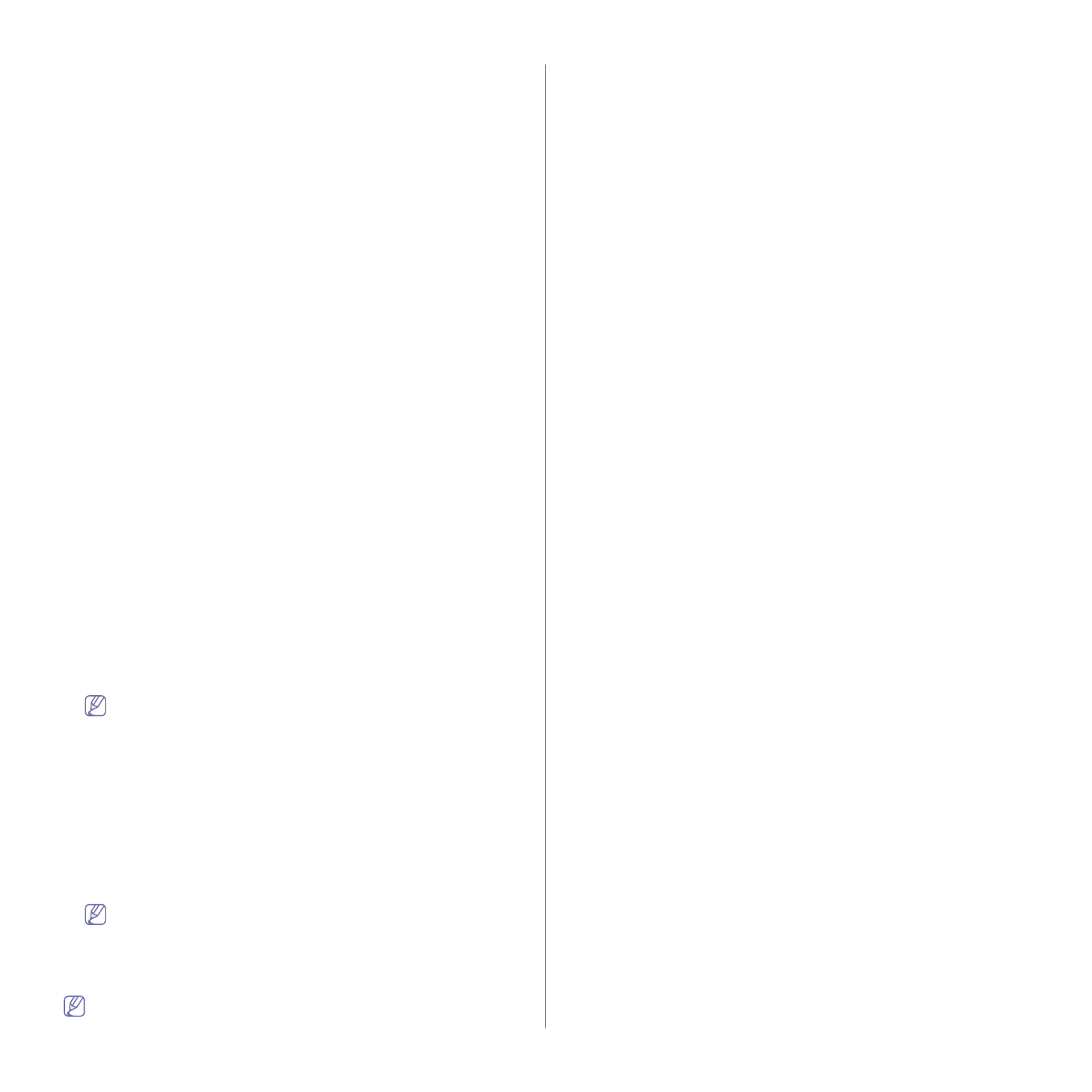
Настройка
параметров
сети
(
только
CLX-3185N/CLX-3185WK/CLX-3185FN/CLX-3185FW)
_ 43
-
Установите
этот
флажок
,
если
необходимо
установить
программное
обеспечение
без
подключения
устройства
.
В
этом
случае
печать
тестовой
страницы
будет
пропущена
и
установка
будет
завершена
.
•
Повторить
поиск
После
нажатия
этой
кнопки
появится
окно
предупреждения
брандмауэра
.
-
Отключите
брандмауэр
и
нажмите
кнопку
Повторить
поиск
.
В
ОС
Windows
нажмите
Пуск
>
Панель
управления
>
Брандмауэр
Windows
и
отключите
данную
опцию
.
-
Отключите
брандмауэры
сторонних
производителей
,
отличные
от
встроенного
в
операционную
систему
.
Обратитесь
к
руководству
пользователя
соответствующей
программы
.
•
Ввести
вручную
При
нажатии
кнопки
Ввести
вручную
можно
выполнить
поиск
определенного
устройства
в
сети
.
-
Поиск
по
IP-
адресу
:
введите
IP-
адрес
или
имя
узла
.
Нажмите
кнопку
Далее
.
Для
того
чтобы
проверить
IP-
адрес
устройства
,
напечатайте
отчет
о
конфигурации
сети
(
см
. «
. 40).
-
Поиск
по
сетевому
пути
:
чтобы
найти
общее
сетевое
устройство
(
путь
UNC),
введите
общее
имя
принтера
вручную
или
найдите
общий
принтер
,
нажав
кнопку
Обзор
.
Нажмите
кнопку
Далее
.
•
Справка
Если
устройство
не
подключено
к
компьютеру
или
сети
,
воспользуйтесь
кнопкой
справки
,
чтобы
получить
подробную
информацию
о
подключении
устройства
.
•
Имя
сообщества
SNMP
Если
ваш
системный
администратор
присвоил
устройству
новое
Имя
сообщества
SNMP
,
устройство
можно
найти
в
сети
.
Для
получения
информации
о
параметре
Имя
сообщества
SNMP
обратитесь
к
системному
администратору
.
5.
Найденные
устройства
отобразятся
на
экране
.
Выберите
необходимое
устройство
и
нажмите
кнопку
OK
.
Если
драйвер
обнаружит
только
одно
устройство
,
появится
диалоговое
окно
подтверждения
.
6.
После
завершения
установки
появится
окно
с
предложением
напечатать
пробную
страницу
.
Чтобы
напечатать
тестовую
страницу
,
нажмите
Печать
тестовой
страницы
.
Если
тестовая
страница
не
нужна
,
нажмите
кнопку
Далее
и
перейдите
к
шагу
8.
7.
Если
пробная
страница
напечатана
правильно
,
нажмите
кнопку
Да
.
Если
неправильно
,
нажмите
кнопку
Нет
для
повторной
печати
.
8.
Для
того
чтобы
зарегистрироваться
в
качестве
пользователя
устройства
и
получать
дополнительную
информацию
с
веб
-
сайта
Samsung,
нажмите
Регистрация
через
Интернет
.
Если
устройство
не
подключено
к
компьютеру
или
сети
,
нажмите
Подключение
.
Эта
кнопка
поможет
вам
найти
подробную
информацию
о
подключении
устройства
.
Следуйте
указаниям
,
появляющимся
в
окне
.
9.
Щелкните
Готово
.
•
После
установки
драйвера
можно
включить
брандмауэр
.
•
В
случае
неправильной
работы
драйвера
принтера
выполните
приведенные
ниже
действия
или
повторно
установите
драйвер
.
a)
Подключите
устройство
к
компьютеру
и
включите
его
.
b)
В
меню
Пуск
последовательно
выберите
пункты
Программы
(
или
Все
программы
) >
Samsung Printers
>
название
драйвера
принтера
>
Обслуживание
.
c)
Выберите
необходимые
параметры
и
следуйте
указаниям
в
диалоговом
окне
.
Macintosh
1.
Убедитесь
в
том
,
что
устройство
включено
и
подключено
к
локальной
сети
.
Кроме
того
,
должен
быть
настроен
IP-
адрес
устройства
.
2.
Вставьте
компакт
-
диск
,
входящий
в
комплект
поставки
,
в
привод
для
компакт
-
дисков
.
3.
Дважды
щелкните
по
значку
компакт
-
диска
,
появившемуся
на
рабочем
столе
Macintosh.
4.
Откройте
папку
MAC_Installer
.
5.
Дважды
щелкните
значок
Installer OS X
.
6.
Введите
пароль
и
нажмите
кнопку
OK
.
7.
Откроется
окно
установки
Samsung.
Щелкните
Continue
.
8.
Ознакомьтесь
с
лицензионным
соглашением
и
нажмите
кнопку
Continue
.
9.
Для
того
чтобы
принять
условия
лицензионного
соглашения
,
нажмите
кнопку
Agree
.
10.
Выберите
вариант
Easy Install
и
нажмите
кнопку
Install
.
Режим
установки
Easy Install
рекомендуется
для
большинства
пользователей
.
В
результате
будут
установлены
все
необходимые
для
работы
устройства
компоненты
.
В
режиме
Custom Install
можно
выбрать
устанавливаемые
компоненты
.
11.
На
экране
появится
предупреждение
о
том
,
что
все
работающие
приложения
будут
закрыты
.
Щелкните
Continue
.
12.
Выберите
Typical installation for a network printer
для
сетевого
принтера
,
а
затем
нажмите
кнопку
OK
.
13.
Программа
SetIP
запустится
автоматически
.
Если
устройство
уже
сконфигурировало
сетевые
настройки
,
закройте
программу
SetIP .
14.
Для
продолжения
установки
нажмите
кнопку
OK
.
15.
В
процессе
установки
появляется
окно
Fax Queue Creator
.
•
Для
CLX-3185N/CLX-3185WK
нажмите
Cancel
для
перехода
к
следующему
шагу
.
•
Для
CLX-3185FN/CLX-3185FW
выберите
название
устройства
в
списке
Printer Name
и
нажмите
Create
.
В
окне
подтверждения
нажмите
кнопку
OK
.
16.
Нажмите
кнопку
Continue
в
окне
Read me
.
17.
После
установки
нажмите
кнопку
Restart
.
18.
Откройте
папку
Applications
>
Utilities
>
Print Setup Utility
.
•
В
Mac OS X 10.5-10.6
последовательно
выберите
элементы
Applications
>
System Preferences
и
нажмите
Print & Fax
.
19.
Нажмите
кнопку
Add
в
окне
Printer List
.
•
В
Mac OS X 10.5-10.6
щелкните
по
значку
+
.
Откроется
всплывающее
окно
.
20.
В
Mac OS X 10.3
перейдите
на
вкладку
IP Printing
.
•
В
Mac OS
Х
10.4
выберите
IP Printer
.
•
В
Mac OS X 10.5-10.6
выберите
IP
.
21.
Выберите
HP Jetdirect - Socket
в
поле
Protocol
.
Содержание
- 3 Информация
- 4 Правила
- 5 Установка
- 8 Нормативная
- 14 Декларация
- 16 Заявления
- 17 Лицензия
- 20 руководстве
- 21 Дополнительные
- 22 Функции; Специальные
- 24 Введение; данной; Обзор; Вид
- 32 Уведомление
- 33 Приступая
- 34 Системные; Microsoft® Windows®
- 35 Macintosh
- 38 Совместное
- 39 Настройка; Сетевое; Полезные; SyncThruTM Web Service
- 40 Работа
- 44 Конфигурация; Включение
- 57 Устранение
- 59 Базовая
- 62 компьютера
- 63 Материалы; Загрузка; На
- 64 Выбор
- 66 лотке
- 67 Печать; Конверты
- 70 Samsung AnyWeb Print; Samsung Easy Color Manager; Драйвер
- 71 Доступ
- 72 Использование
- 76 Изменение
- 79 Копирование; Яркость; Изображение
- 83 Сканирование; Для
- 88 Вкладка
- 89 WIA; Windows XP
- 91 Добавление
- 93 Отправка
- 96 Получение
- 97 DRPD
- 99 Пересылка
- 101 Поиск
- 106 Состояние
- 107 Прием
- 109 Очистка; Сеть
- 113 Инструменты
- 114 Smart Panel
- 115 SmarThru
- 116 Открытие; Окно
- 117 Ports configuration
- 118 Обслуживание; Чистка
- 121 Хранение
- 122 Проверка
- 123 Перераспределение
- 126 области
- 128 Сведения; Значение
- 133 Проблемы
- 137 A a B b C
- 141 Типичные
- 143 Расходные; Порядок; Доступные
- 145 Замена
- 148 Технические
- 154 Глоссарий
- 160 Сайт техники и электроники; Наш сайт
Характеристики
Остались вопросы?Не нашли свой ответ в руководстве или возникли другие проблемы? Задайте свой вопрос в форме ниже с подробным описанием вашей ситуации, чтобы другие люди и специалисты смогли дать на него ответ. Если вы знаете как решить проблему другого человека, пожалуйста, подскажите ему :)












































































































































































